Sửa lỗi iPad bị hư Micro đơn giản và hiệu quả
Sửa lỗi iPad bị hư Micro đơn giản và hiệu quả
iPad bị hư micro, lỗi mic làm ảnh hưởng không ít đến quá trình học tập, làm việc hay những công việc cần đến micro. Trường hợp nhận thấy micro iPad bị hư, bạn hãy tham khảo những cách khắc phục lỗi iPad bị hư micro dưới đây.
Kiểm tra nhanh microphone trên iPad
Trước khi sửa micro trên iPad, ta cần phải nhận diện rõ nguyên nhân gây ra lỗi iPad bị hư mic. Và bạn có thể test micro trên iPad qua các bước sau:
- Mở ứng dụng Máy ảnh (Camera) và chuyển sang chế độ Video. Lưu ý cần chuyển sang camera sau trước khi ghi hình.

- Hãy ghi âm một đoạn video ngắn, đồng thời bạn hãy nói một vài câu thoại để kiểm tra micro trong lúc ghi hình.
- Thực hiện tương tự với camera trước.
Nếu bạn nghe rõ âm thanh giọng nói của bạn trong video, đừng lo lắng bởi micro lúc này có thể không gặp lỗi gì nghiêm trọng. Và những cách dưới đây sẽ giúp bạn sửa lỗi iPad bị hư micro hiệu quả.
Bạn bị lỗi microphone bị rè, gọi mà đầu dây bên kia không nghe được. Đây là một lỗi gây khó chịu cho người dùng, ảnh hưởng trực tiếp đến khả năng nghe - gọi. Vậy nguyên nhân của do đâu?
Sửa lỗi iPad bị hư micro đơn giản và hiệu quả
Ngắt kết nối các thiết bị Bluetooth
Có thể bạn kết nối Bluetooth từ iPad đến tai nghe không dây, loa không dây hoặc thiết bị ngoại vi. Vì điều này mà iPadOS mặc định thu âm microphone từ chính thiết bị âm thanh chứ không phải từ iPad. Do đó mà những cuộc gọi video call có thể bị cản trở bởi lý do này.
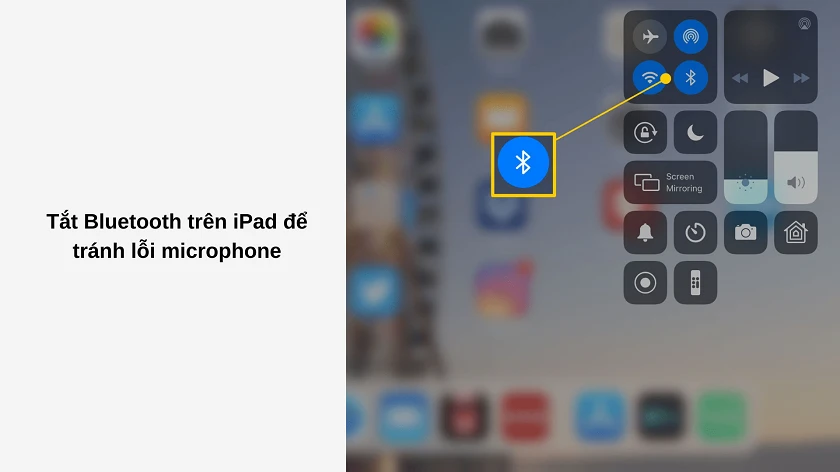
Lúc này bạn chỉ cần tắt Bluetooth và micro trên iPad sẽ hoạt động trở lại. Bạn có thể tắt Bluetooth trên iPad bằng cách vào bảng điều khiển trung tâm Control Center (vuốt màn hình từ dưới lên và nhấp vào icon Bluetooth), hoặc vào Cài đặt → Kết nối → Bluetooth và gạt cần gạt qua trái để tắt.
Khởi động lại iPad
Microphone nói riêng và nhiều tính năng khác nói chung đều có thể tạm thời bất ổn do lỗi phần mềm nhỏ. Thông thường những lỗi phần mềm này có thể khắc phục dễ dàng bằng cách khởi động lại iPad. Nếu nhận thấy iPad bị lỗi mic, không thu âm được, bạn hãy thử khởi động lại iPad.
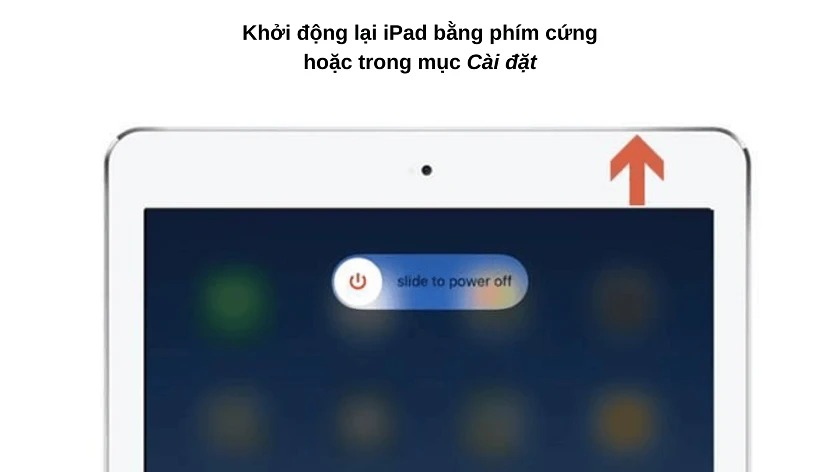
Có 2 cách khởi động lại khi ipad bị hư micro như sau:
- Cách 1: Nhấn giữ nút Nguồn và nút Tăng / Giảm âm lượng trong vài giây đến khi cần gạt xuất hiện. Kéo cần gạt và đợi 30 giây, iPad sẽ tự khởi động lại.
- Cách 2: Bạn vào Cài đặt → Cài đặt chung → kéo xuống và chọn Tắt thiết bị (Shut Down). Sau khi iPad tắt hẳn, bạn nhấn giữ nút Nguồn để mở lại máy.
Mic iPhone bị nhỏ khi gọi khiến cuộc trò chuyện bị gián đoạn, giọng nói lúc được lúc mất? Đây có thể là dấu hiệu của lỗi mic Zalo trên iPhone hay lỗi mic khi gọi video, Messenger. Cùng Điện Thoại Vui tìm hiểu cách sửa lỗi đơn giản để mic hoạt động ổn định trở lại nhé!
Vệ sinh lưới micro của iPad
Microphone được Apple lắp sẵn vào bên trong iPad cho mục đích nghe gọi. Vì thế, điều bạn cần lưu ý đó là tháo gỡ bất kỳ món phụ kiện nào như ốp lưng hoặc bao da bởi chúng có thể che chắn micro thu âm. Và nếu nhận thấy khu vực lưới micro bị bám bẩn, bạn cần tiến hành vệ sinh micro.

Với phần lưới micro, bạn nên sử dụng tăm bông hoặc khăn khô và lau chùi bề mặt, khử bụi phần lưới micro. Tránh dùng que tăm hay vật nhọn để phòng tránh hư hỏng micro bên trong nhé. Nếu không được, bạn hãy thử đem đến trung tâm sửa chữa thay mic iPad để kiểm tra và tìm hướng xử lý.
Thoát khỏi chế độ tai nghe
Tương tự như lỗi Bluetooth, nếu bạn cắm tai nghe có dây vào iPad, thì lúc này máy sẽ sử dụng micro của tai nghe thay vì micro có sẵn trong iPad. Và trong những trường hợp hiếm hoi, iPad vẫn có thể bị kẹt ở chế độ tai nghe, ngay cả khi bạn tháo tai nghe ra khỏi máy.
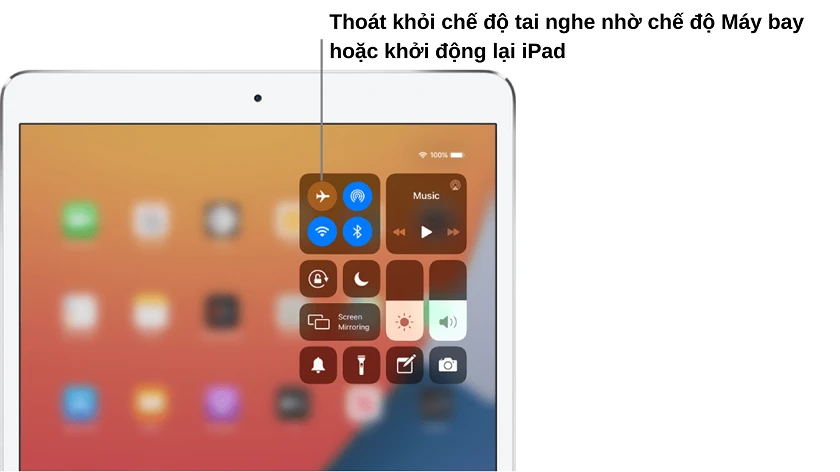
Có 3 cách bạn có thể đưa iPad thoát khỏi chế độ tai nghe:
- Cách 1: Bật và tắt chế độ Máy bay (thông qua Control Center hoặc Cài đặt → Chế độ Máy bay).
- Cách 2: Khởi động lại iPad với những bước nêu trên.
- Cách 3: Cập nhật iPadOS. Nếu bạn chưa biết cách cập nhật iPadOS thì hãy làm theo những bước như dưới đây.
Xem thêm: Hướng dẫn bạn cách khắc phục lỗi máy tính không nhận microphone Win 7, 10, 11
Sửa lỗi iPad bị hư micro bằng cách cập nhật iPadOS
Thỉnh thoảng các bản cập nhật iPadOS có thể gây ra những lỗi iPad phần mềm, lỗi kẹt chế độ tai nghe và nhiều vấn đề khác. Nếu iPad bị hư mic hoặc micro không hoạt động tốt, hãy thử cập nhật iPadOS để khắc phục nhé.
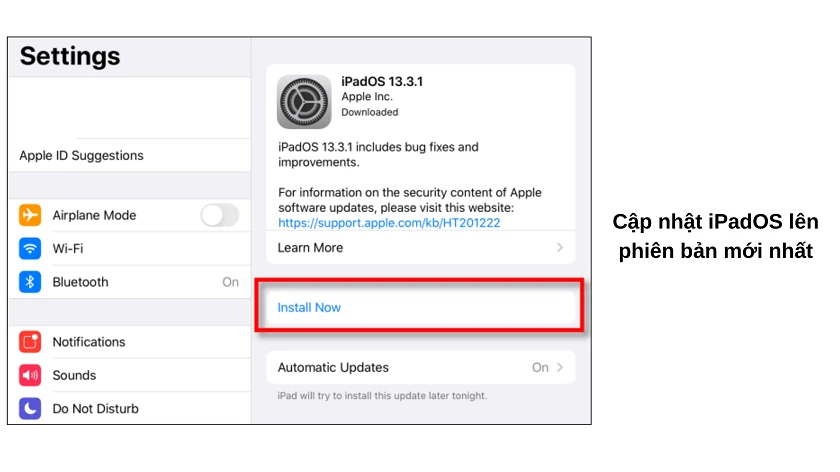
- Đầu tiên, bạn vào Cài đặt.
- Tiếp theo, bạn kéo xuống và chọn Cài đặt chung.
- Kế đến, bạn chọn Cập nhật Phần mềm. Nếu có phiên bản iPadOS mới nhất, hệ thống sẽ tự động kiểm tra và thông báo ngay cho bạn.
- Cuối cùng, ở dưới bản cập nhật iPadOS, bạn chọn Tải về và Cài đặt và chờ trong giây lát.
Sửa lỗi iPad bị hư micro bằng cách reset máy
Về cơ bản, ta sẽ khôi phục lại iPad về trạng thái gốc - tức xóa toàn bộ dữ liệu, ứng dụng trên máy và đưa iPad về như lúc bạn mới mua. Cách này được xem như một trong những giải pháp cuối cùng, nhưng cũng có mức độ hiệu quả cao. Nếu những bước trên không giúp khắc phục vấn đề iPad bị lỗi mic, bạn hãy thực hiện cách này.
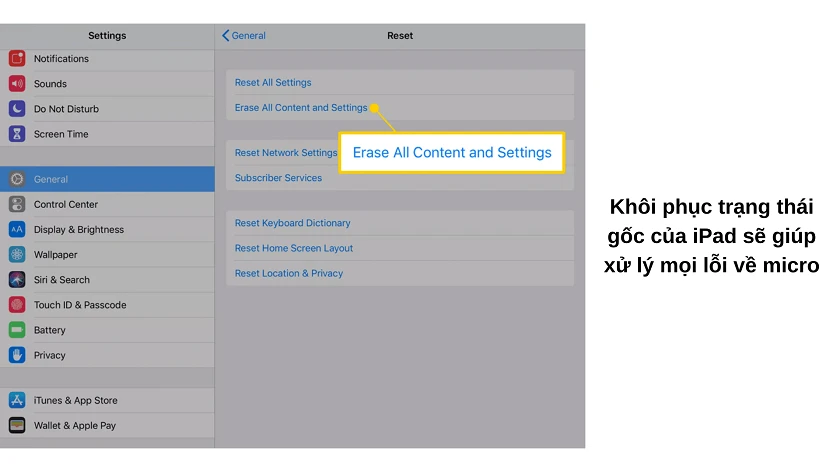
Để reset lại iPad bị lỗi mic, bạn thực hiện như sau:
- Hãy đảm bảo bạn đã sao lưu tất cả dữ liệu quan trọng từ iPad lên iCloud hoặc Google Drive.
- Mở phần Cài đặt, chọn Cài đặt chung.
- Kéo xuống và chọn Đặt lại, kế đến bạn chọn Xóa tất cả nội dung và cài đặt. Bước này sẽ đưa iPad về trạng thái gốc, đồng thời khắc phục lỗi microphone.
Tham khảo thêm nguyên nhân dẫn đến lỗi Mic Samsung và cách khắc phục hiệu quả nhất.
Bạn đang đọc bài viết Sửa lỗi iPad bị hư Micro đơn giản và hiệu quả tại chuyên mục Lỗi thường gặp trên website Điện Thoại Vui.

Tôi là Trần My Ly, một người có niềm đam mê mãnh liệt với công nghệ và 7 năm kinh nghiệm trong lĩnh vực viết lách. Công nghệ không chỉ là sở thích mà còn là nguồn cảm hứng vô tận, thúc đẩy tôi khám phá và chia sẻ những kiến thức, xu hướng mới nhất. Tôi hi vọng rằng qua những bài viết của mình sẽ truyền cho bạn những góc nhìn sâu sắc về thế giới công nghệ đa dạng và phong phú. Cùng tôi khám phá những điều thú vị qua từng con chữ nhé!

